Защото тогава потребителите ще могат да обменят съдържание между себе си и приложенията без никакви проблеми. Когато свържете своя смартфон с друг компютър, виждате познатото съобщение, че „ това устройствоможе да се синхронизира само с една iTunes библиотека." В противен случай повечето от файловете на iPhone ще бъдат заменени.
За щастие има решение и на този проблем. Начинът, по който устройството „разпознава“ собствената си библиотека, е в специален файл, скрит на вашия Mac или PC. Ако го копирате от един от вашите компютри и го преместите на друг, смартфонът ще мисли, че е бил свързан отново с оригиналната библиотека на iTunes.
За да започнете, отворете Finder и използвайте клавишната комбинация Command+Shift+G. В прозореца, който се показва, въведете ~/Music/iTunes и натиснете enter.

След това ще видите списък с файлове. Не забравяйте да направите резервно копиецялото съдържание на тази папка, в случай че нещо се обърка.

След това отворете файла iTunes Music Library.xml с текстов редактор(TextEdit). Тук ще видите необходимия ключ (маркиран на екранната снимка), който трябва да копирате или запишете на лист хартия.

На втория компютър повторете всички тези стъпки. Уверете се, че iTunes не работи и не забравяйте да изтриете .itl файловете в папката Previous iTunes Libraries. Ако нямате тази папка, не е необходимо да изтривате нищо.

След това, както може би се досещате, трябва да замените ключа от файла iTunes Music Library.xml с ключа от вашата библиотека. След това отворете файла iTunes Library.itl и изтрийте цялото му съдържание. Не забравяйте да запазите промените си.
Отворете iTunes. Ще видите съобщение за грешка, но можете спокойно да го игнорирате. Просто свържете вашия iPhone към вашия компютър - никакви файлове няма да бъдат заменени.
iOS платформата, на която работи iPhone, е затворен- това означава, че всеки нов собственик на смартфон на Apple ще трябва да забрави как преди това е копирал музика на своя Android и да започне да овладява програмата iTunes. Няма синхронизация с iTunesникъде: разбира се, има и други програми, които могат да помогнат за запълването на iPhone с медийно съдържание, но всички те са платени или не могат да се похвалят, че работят правилно.
Синхронизирането на iPhone е процес, по време на който съдържанието на програмата iTunesпрехвърлени към притурката. Моля, обърнете внимание: точно е получател на информация,което означава, че:
- Прехвърлете всички данни от вашия смартфон на вашия компютър (например снимки, направени с камерата на устройството) чрез iTunesняма да работи. Други програми са подходящи за това, напр. iTools.
- Изтриването на файл в медийната библиотека означава, че той също ще бъде изтрит от притурката по време на следващото синхронизиране.
Много потребители, за съжаление, не разбират същността на синхронизацията.
Често срещана грешка: След като изтегли музика на iPhone, потребителят изчиства библиотеката, за да не се „обърка“ при добавяне на нови песни. Естествено, следващата синхронизация ще изтрие всички записи от устройството.
Как да синхронизирате iPhone с iTunes чрез USB?
Ако искате да изтеглите музика или видео на iPhone чрез iTunes, продължете така:
Стъпка 1.Свържете притурката към компютъра с USB кабел и стартирайте програмата iTunes. Ще се появи следният прозорец:
В лявата колона в раздела " устройства"ще намерите вашата притурка (в нашия случай iPhone, маркиран в червено).
Стъпка 2. Кликнете върху иконата на устройството, разположена в горната лента:

Ще се озовете в раздел, посветен на свързаното устройство.

Стъпка 3. в " Преглед" Превъртете надолу и поставете отметка в квадратчето до " Синхронизирайте само маркирани песни и видеоклипове" Това квадратче за отметка ще ви предпази от загуба на данни, които са били изтеглени на вашия iPhone. точно сега, в хода на общата синхронизация.

Стъпка 4. Щракнете върху " Кандидатствайте", тогава " Синхронизирайте»:

В горното поле (маркирано) можете да следите напредъка на синхронизацията. Можете също да използвате притурката по време на синхронизация, ако версията операционна системасмартфон надвишава 5.0. След приключване на процедурата ще видите, че новите песни вече са налични във вграденото приложение " Музика».
Важно: не издърпвайте USB кабелот вашия компютър или устройство, докато прехвърлянето на данни приключи.Фактът, че синхронизирането ще спре, е по-малкото зло: можете също да причините неизправност на притурката.
Какво да направите, ако iPhone не синхронизира музика?
Ако сте повторили точно всички описани стъпки, но все още няма нови песни на вашия iPhone, тогава проблемът е 90% както следва: Синхронизирането не е активирано в раздела " Музика». Отидете в този раздел и поставете отметка в квадратчето до „ Синхронизиране на музика»:

Можете да изберете най-удобната опция за синхронизиране от две: когато прехвърляте данни към iPhone, или всички песни ще бъдат копирани безразборно (“ Цялата медийна библиотека“), или индивидуални албуми, плейлисти, композиции от конкретни изпълнители (“ Любими плейлисти...").

Тук можете да настроите синхронизиране, така че клиповете и гласовите записи да се копират заедно с песните на iPhone.
Как да синхронизирате iPhone с компютър чрез Wi-Fi?
През 2011 г., след пускането на iOS 5.0, стана възможно синхронизирането без свързване на притурката към компютъра с USB кабел. Но тези потребители, които вече очакват с нетърпение да спестят от аксесоари, трябва да знаят това за първоначална настройкаКабелът все още е необходим. Настройте синхронизирането по следния начин:
Стъпка 1. Свържете притурката с кабел към компютъра и стартирайте iTunes.
Стъпка 2. Кликнете върху бутона устройство».

Стъпка 3. в " Преглед» намери блока « Опции", а в самия блок - елементът " Синхронизирайте с този iPhone чрез Wi-Fi" Поставете отметка в квадратчето до този елемент.

Не забравяйте да активирате синхронизирането на музика (видео, звук) в съответния раздел.
Стъпка 4.Щракнете върху " Синхронизирайте"И" Готови" Сега можете да прехвърляте данни към вашата притурка, без да използвате кабел.
Сега нека помислим как да синхронизирате чрез Wi-Fi. Преди да прехвърлите данни чрез този метод, потребителят трябва да изпълни няколко предварителни стъпки:
- Заредете своя смартфон.
- Свържете iPhone и компютър към един Wi-Fi мрежи.
- Стартирайте iTunes на компютър.
Стъпка 1. На вашето устройство следвайте пътя „ Настройки» — « Основен» — « Синхронизирайте с iTunes през Wi-Fi».

Стъпка 2. Щракнете върху " Синхронизирайте“ и ще видите това в реда за състояние в iTunesЗапочна обичайното обратно броене на стъпки.

По време на синхронизиране чрез Wi-Fi можете също така да използвате напълно своя iPhone.
Синхронизирането на притурка чрез Wi-Fi има няколко недостатъка в сравнение с прехвърлянето на данни чрез кабел: първо, батерията на устройството се изтощава много по-бързо и второ, самата синхронизация отнема повече време.
Синхронизирането не работи: възможни причини и как да го поправите
Най-често проблемът с липсата на синхронизация се решава чрез просто рестартиране на iPhone. Ако това не помогне, причината най-вероятно е една от следните:
- iTunes не е достатъчно „свежо“.Опитайте да актуализирате програмата до последната версия - в менюто iTunesизберете " справка» — « Актуализации" и в прозореца, който се показва, щракнете върху " Изтеглете iTunes».
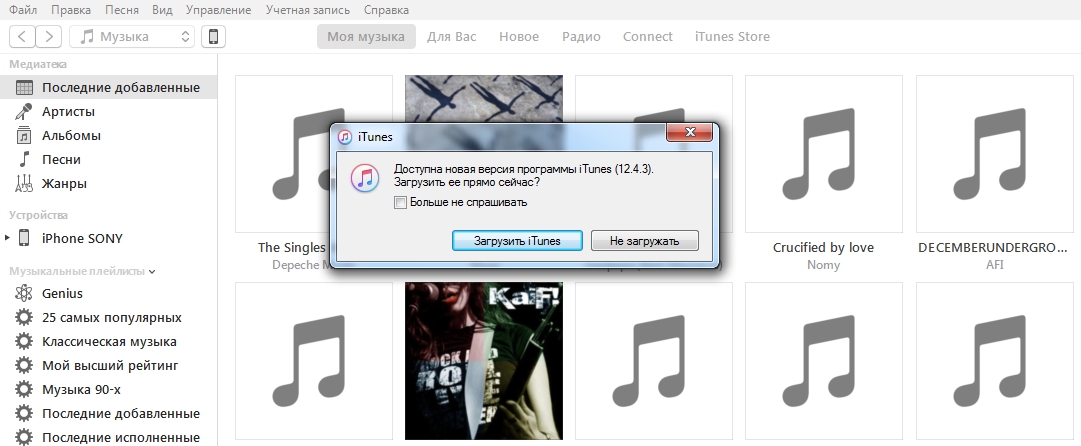
- Процесът на синхронизация е блокиран от антивирусната програма. Изключете защитата си и дерзайте отново. Ако проблемът наистина е в антивирусната програма, помислете за инсталиране на друга програма, защото собственикът на iPhone е принуден да се занимава с синхронизация през цялото време.
- Настройките на рутера са зададени неправилно (при синхронизиране чрез Wi-Fi).Задайте типа защита WPA-Лично, а типът на криптиране е TKIP(не AES). Трябва да промените режима на работа в настройките на рутера безжична мрежа(параграф Безжичен режим) С Автона B/G.
Заключение
Фактът, че ще трябва да използвате допълнителен софтуер за изтегляне на музика iTunesобърква много нови потребители на Apple. Приложението обаче iTunesда действа като посредник между компютър и притурка е изключително важно от гледна точка на сигурността: изтеглянето на злонамерен файл на смартфон чрез тази програма е минимален риск. освен това iTunesе един от ефективните инструменти на Apple в борбата с музикалното пиратство, тъй като разпространява музика напълно легално и на ниска цена.
Няма предпоставки, че в близко бъдеще Apple ще предостави други безплатни опции за изтегляне на музика на iPhone - следователно относно методите за синхронизиране и елиминиране възможни проблемиВсеки фен на Apple трябва да знае за iTunes.
- Най-често този въпрос се задава от потребители, които са закупили нов iPhone, за да заменят стария. И, разбира се, веднага възниква въпросът за прехвърлянето на всички данни от един смартфон на друг. Или има ситуации, когато е необходимо частично да се прехвърлят данни от един iPhone на друг: например да се синхронизират само контакти или снимки. В тази статия ще разгледаме няколко начина за решаване на този проблем. Дори и най-неопитните потребители ще могат да синхронизират своя iPhone. Така че, да тръгваме!
Синхронизирайте iPhone чрез iTunes
Този метод има своите плюсове и минуси. Определено ще ви трябва работещ компютър с Windows или OS X инсталирана програма iTunes (препоръчваме да използвате най-актуалната версия).
Недостатъци на този метод:
- всичко се прави на ръка,
- системата може да откаже да възстанови архива, ако второто устройство използва повече ранна версияфърмуера, отколкото на първия (в този случай вторият iPhone трябва първо да се актуализира).
Синхронизирайте iPhone чрез iCloud
Този метод ми харесва най-много, защото изпълнявате минималния брой стъпки. Системата прави всичко вместо вас. Същността на метода е да се създаде резервно копие на всички данни на един iPhone и след това да се изтегли на друго устройство. Трябва да имате достъп до интернет и работещ iCloud акаунт.

Ситуация 1:
Ако имате наскоро закупен iPhone в ръцете си, първо трябва да го активирате, да изберете езика на интерфейса и т.н. След това ще видите елемент като „Настройка на iPhone“, където ще бъдете помолени да изпълните Настройка на iPhoneкато нов или възстановете данни от iCloud копие или чрез iTunes. Естествено избираме втората опция - „Възстановяване на данни от iCloud копие“. След това просто ще трябва да въведете информацията за акаунта си в iCloud ( имейли парола), след което системата ще направи всичко вместо вас.
Ситуация 2:
Ако държите работещ iPhone в ръцете си, към който всъщност трябва да прехвърлите всички данни. След това го правим по този начин. Отворете приложението Настройки на него - Общи - Нулиране - Изтриване на съдържание и настройки. Цялата информация от втория телефон ще бъде изтрита, след което можете да изтеглите резервно копие - отидете на трета точка, ситуация 1.
Ситуация 3:
Можете да направите възстановяване не непременно чрез iCloud, но и чрез iTunes - вижте точка 4 от инструкциите „Синхронизиране чрез iTunes“.
Недостатъци на синхронизирането на iPhone към iPhone чрез iCloud:
- по този начин не можете да синхронизирате мултимедийни файлове (музика, филми, някои данни от приложения),
- Можете да копирате само снимки, контакти, данни от календара, iCloud Drive, напомняния, данни от Safari, бележки.
Сега тенденцията в света е всеки човек да има все повече и повече различни устройстваи джаджи, които редовно използва. Почти всеки от нас има лаптоп, смартфон и таблет у дома, на които са инсталирани различни програми и се съхраняват всякакви данни. Това не винаги е удобно, защото често искате да можете да работите с всякаква информация, независимо от това каква притурка е в ръцете ви. Този проблем се решава чрез синхронизиране на устройства помежду си. Сред другите компании, Apple стана най-успешната в решаването на този проблем. Затова в тази статия ще разгледаме по-отблизо как да синхронизираме iPhone с iPad. Нека да го разберем. да тръгваме!
Потребителите искат да имат достъп до данни от всяка домашна джаджа
Има само два начина за решаване на този проблем:
- Използване на iTunes;
- Използване на облачната услуга iCloud.
Най-лесният вариант за синхронизиране на iPhone с iPad е да създадете два акаунта. Първият е необходим за влизане в iTunes от iPhone, а вторият от iPad. След това, като използвате „Съветника за прехвърляне на данни“, можете да прехвърляте данни от едно устройство на друго. Този подход би бил подходящ, ако iPhone и iPad имат различни акаунти.
Можете също да създадете две отделни зони за съхранение. Първо създайте медийна библиотека за iPhone и излезте от програмата. След това стартирайте iTunes отново, като задържите клавиша Shift, ако имате Windows на вашия компютър, или клавиша Option, ако имате MacBook. Пред вас ще се появи прозорец с молба да изберете или създадете медийна библиотека. Остава само да създадете медийна библиотека за iPad, но под друго име. Използвайки този метод, информацията от календари, контакти и друга актуална информация ще бъде една и съща за двете устройства, докато съхранението на данни ще бъде различно.

Като цяло, ако имате и iPhone, и iPad под едно сметка, тогава всички промени, направени на едно устройство, ще бъдат отразени на второто. В този случай обаче iPhone и iPad ще се дублират напълно. В iTunes можете да конфигурирате настройките за синхронизиране, така че да се дублират само данните, които смятате за необходими.

От своя страна услугата iCloud също има доста широки възможности за синхронизиране на различни документи, поща, бележки, контакти и други неща.

Що се отнася до приложенията, ситуацията е малко по-различна. Просто дублирането на приложения не е достатъчно. В края на краищата всички настройки и записвания ще останат на всяко устройство поотделно. Синхронизирането ще има смисъл само за онези приложения, които съхраняват цялата си информация в облака или на сървър. Всеки ден се появяват все повече и повече подобни игри и помощни програми. Разбира се, не всеки е доволен от това, тъй като внедряването на такава система изисква интернет връзка, което също не винаги е удобно.
Сега знаете как да синхронизирате вашия iPad и iPhone. Както можете да видите, това се прави доста просто и не отнема много време. Кажете ми в коментарите дали тази статия ви е помогнала и задавайте въпроси.
 uptostart.ru Новини. игри. Инструкции. Интернет. офис.
uptostart.ru Новини. игри. Инструкции. Интернет. офис.


